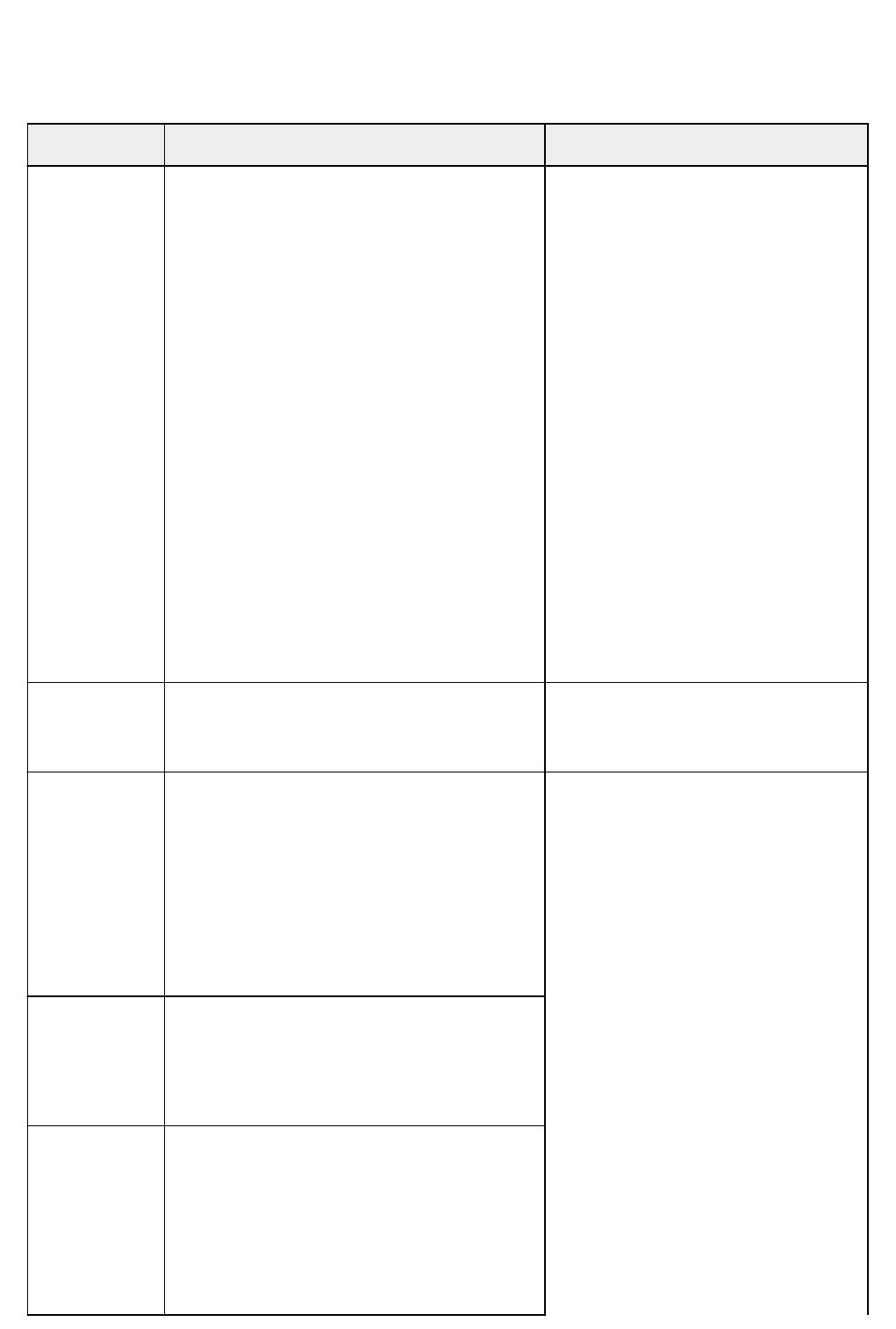
Сообщения об ошибках ScanGear (драйвера сканера)
При отображении сообщения об ошибке для ScanGear (драйвера сканера) проверьте код ошибки и
следуйте соответствующему решению.
Код ошибки Сообщение об ошибке
Решение
1
Ошибка сканера.
• Убедитесь, что сканер или принтер
Выключите сканер и следуйте инструкциям
правильно подключен к компьютеру.
4
руководства по эксплуатации.
•
Удалите MP Drivers, затем повторно
10
Драйвер сканера будет закрыт.
установите MP Drivers с помощью
122
установочного компакт-диска или веб-
страницы.
151
См. раздел «Удаление ненужных
175
драйверов MP Drivers»
176
соответствующей модели на главной
177
странице документа Онлайн-
руководство для получения
информации о том, как удалить MP
Drivers.
•
Возможно, сканер или принтер
поврежден.
Перезагрузите компьютер, затем
заново подключите сканер. Если
отображается то же сообщение об
ошибке, обратитесь в сервисный
центр.
140 Принтер занят или произошла ошибка.
• Дождитесь завершения операции,
Проверьте состояние.
выполняемой устройством, затем
Драйвер сканера будет закрыт.
выполните сканирование.
145 Не удается установить связь со сканером по
• Убедитесь, что сканер или принтер
следующим причинам:
включен.
— Сканер выключен.
•
Удалите MP Drivers, затем повторно
— Сканер отсоединен.
установите MP Drivers с помощью
(Он отсоединен от локальной сети, если
установочного компакт-диска или веб-
используется через сеть.)
страницы.
См. раздел «Удаление ненужных
Проверьте и повторите попытку.
драйверов MP Drivers»
Драйвер сканера будет закрыт.
соответствующей модели на главной
155 Не удалось установить связь со сканером.
странице документа Онлайн-
Возможно, отключен кабель или сканер
руководство для получения
выключен.
информации о том, как удалить MP
Проверьте состояние.
Drivers.
Драйвер сканера будет закрыт.
•
Убедитесь, что выбран правильный
источник приложения. Подробную
156 Не удается установить связь со сканером по
информацию см. в руководстве по
следующим причинам:
работе с приложением.
— Сканер выключен.
•
Проверьте состояние принтера.
— Кабель USB отключен.
•
При использовании подключения USB
проверьте подключение кабеля USB
Проверьте и повторите попытку.
и при необходимости подключите его
Драйвер сканера будет закрыт.
заново.
986
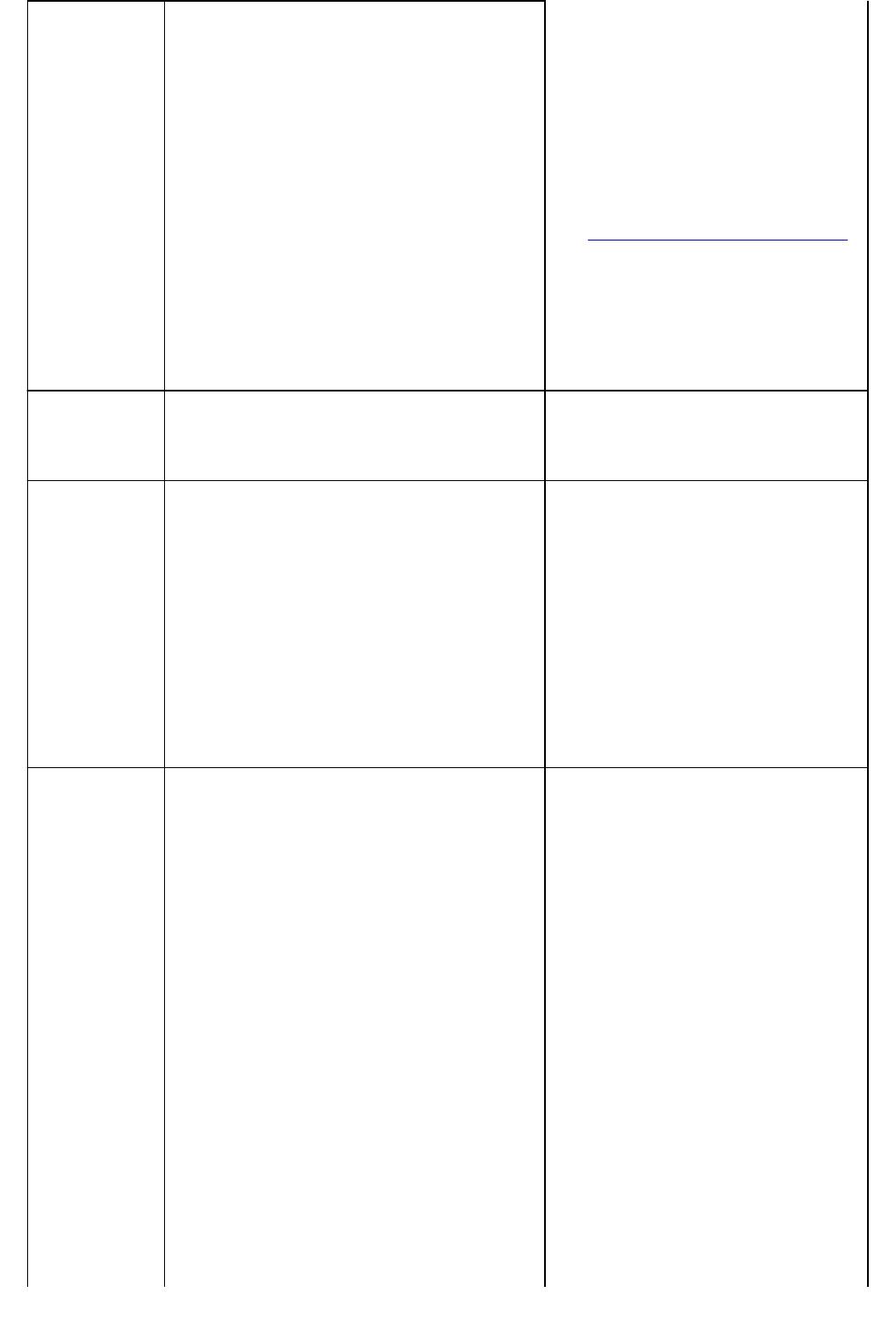
• При использовании сетевого
157
Не удается установить связь со сканером по
подключения проверьте состояние
следующим причинам:
подключения и при необходимости
— Сканер выключен.
выполните подключение заново.
— Он отсоединен от проводной сети (если
•
При использовании сетевого
используется подключение к проводной сети).
подключения укажите используемый
— Уровень сигнала слишком низок из-за помех
сканер с помощью программы IJ
(если используется подключение к беспроводной
Network Scanner Selector EX.
сети).
— Сетевое соединение запрещено ПО для
Процедуру настройки см. в разделе
обеспечения безопасности.
«
Параметры сетевого сканирования».
— В сети выбран другой сканер.
Проверьте и повторите попытку.
Чтобы выбрать другой сканер, нажмите [Выбор
сканера].
Драйвер сканера будет закрыт.
152 Переполнение памяти.
• Недостаточно памяти для запуска
Следует увеличить объем доступной памяти.
ScanGear (драйвера сканера).
Драйвер сканера будет закрыт.
Закройте другие приложения.
201 Возможно, необходимый файл отсутствует или
• Удалите MP Drivers, затем повторно
поврежден, или используются неправильные
установите MP Drivers с помощью
параметры.
установочного компакт-диска или веб-
Попробуйте выполнить установку еще раз.
страницы.
Драйвер сканера будет закрыт.
См. раздел «Удаление ненужных
драйверов MP Drivers»
соответствующей модели на главной
странице документа Онлайн-
руководство для получения
информации о том, как удалить MP
Drivers.
202 Произошла внутренняя ошибка.
• Произошла внутренняя ошибка.
Драйвер сканера будет закрыт. Выполните
Выполните указанные ниже действия.
указанные ниже действия.
◦
Проверьте состояние сканера.
— Проверьте состояние сканера.
◦
Перезагрузите сканер.
— Перезапустите сканер.
◦
Перезагрузите компьютер, затем
— Перезапустите компьютер и повторите попытку.
повторите попытку.
— Переустановите драйвер сканера.
◦
Переустановите программу MP
Drivers.
•
Выполните следующую процедуру,
чтобы проверить, запущена ли
служба WIA (служба загрузки
изображений Windows).
Windows 8.1/Windows 8:
Щелкните чудо-кнопку Параметры
(Settings) > Панель управления
(Control Panel) > Система и
безопасность (System and Security)
> Администрирование
(Administrative Tools), затем дважды
щелкните Службы (Services).
987
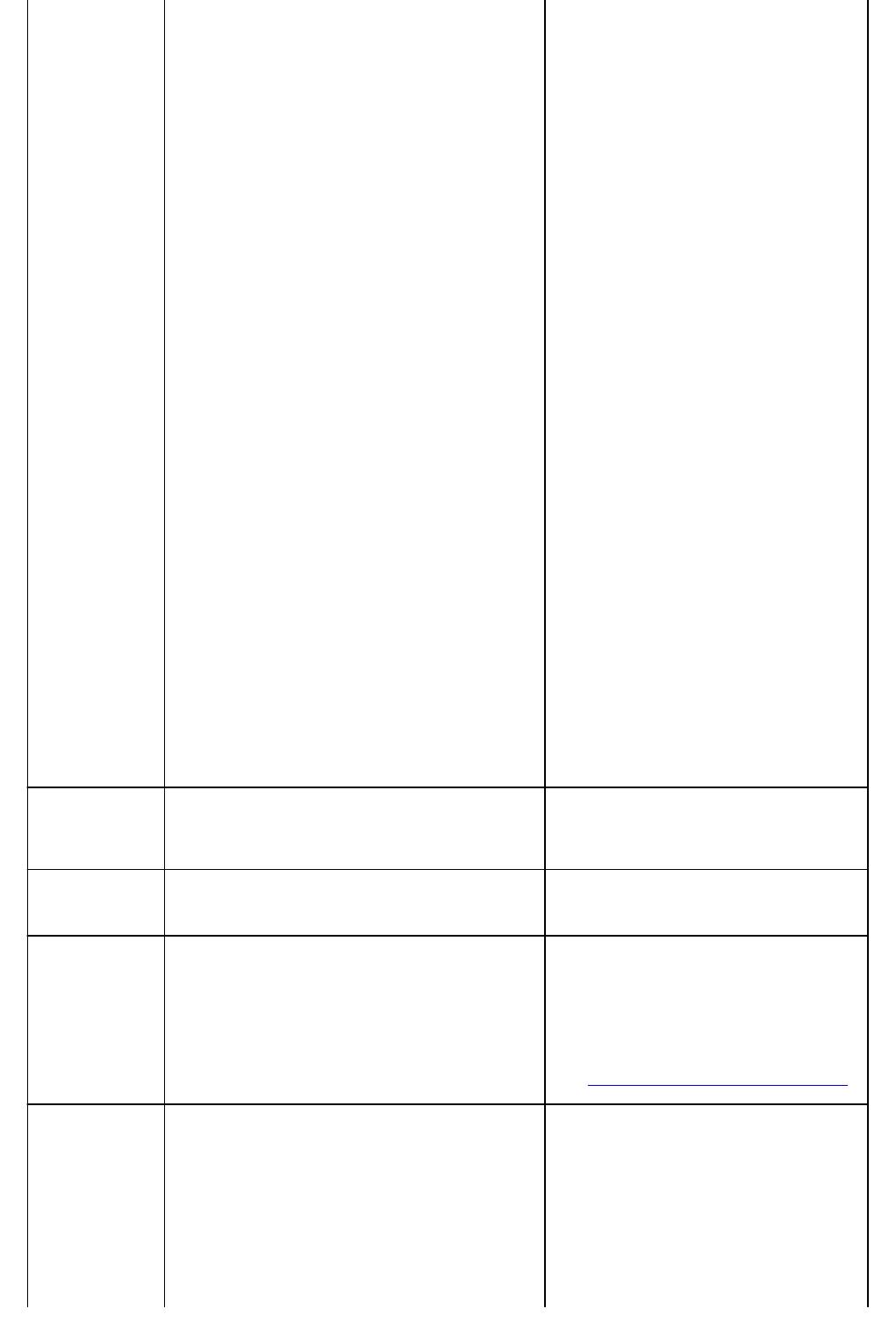
Windows 7:
В меню Пуск (Start) щелкните
Панель управления (Control Panel)
> Система и безопасность (System
and Security) > Администрирование
(Administrative Tools), затем дважды
щелкните Службы (Services).
Windows Vista:
В меню Пуск (Start) щелкните
Панель управления (Control Panel)
> Система и ее обслуживание
(System and Maintenance) >
Администрирование (Administrative
Tools), затем дважды щелкните
Службы (Services).
Windows XP:
В меню Пуск (Start) щелкните
Панель управления (Control Panel)
> Производительность и
обслуживание (Performance and
Maintenance) > Администрирование
(Administrative Tools), затем дважды
щелкните Службы (Services).
•
Возможны конфликты с другими
драйверами. Удалите ненужные
драйверы.
•
Возможно, используемое приложение
не полностью совместимо с TWAIN.
Выполните сканирование с помощью
другого приложения.
203 Недостаточно свободного места на диске для
• Удалите ненужные файлы с жесткого
завершения сканирования.
диска и повторите сканирование.
Драйвер сканера будет закрыт.
206 Сканер недоступен, когда он используется
• Выйдите из используемого
другим приложением или пользователем.
экземпляра ScanGear.
207 Сканер не выбран.
• При использовании сетевого
Нажмите [Выбор сканера], чтобы выбрать сканер.
подключения укажите используемый
Драйвер сканера будет закрыт.
сканер с помощью программы IJ
Network Scanner Selector EX.
Процедуру настройки см. в разделе
«
Параметры сетевого сканирования».
208 Не удалось найти IJ Network Scanner Selector.
• Удалите MP Drivers, затем повторно
Переустановите драйвер сканера.
установите MP Drivers с помощью
Драйвер сканера будет закрыт.
установочного компакт-диска или веб-
страницы.
См. раздел «Удаление ненужных
драйверов MP Drivers»
соответствующей модели на главной
странице документа Онлайн-
988
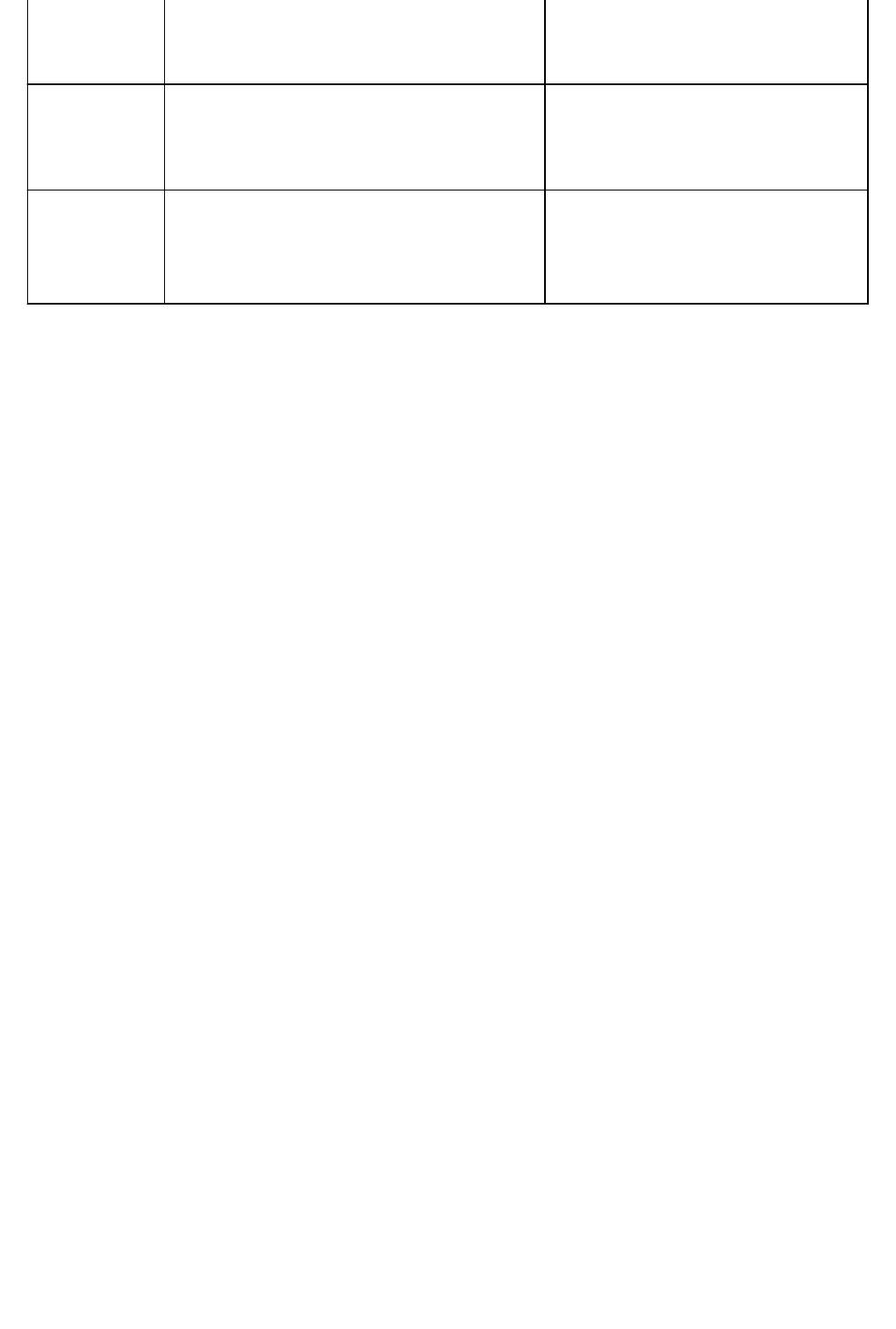
руководство для получения
информации о том, как удалить MP
Drivers.
250 Произошла ошибка.
• Выключите устройство, затем снова
Выключите, а затем снова включите питание
включите его.
устройства.
Драйвер сканера будет закрыт.
252 Невозможно прочесть или записать файл. • Закройте работающие приложения,
убедитесь, что на жестком диске
достаточно свободного места, затем
повторите сканирование.
989
Современные компьютеры, а также периферийные устройства оснащены средствами для самодиагностики. В случае появления неисправности на одном из узлов устройства (в нашем случае принтера), пользователь получит ошибку с определенным кодом. В этой статье не приведены все ошибки, которые могут возникать у пользователей при работе с принтерами Canon.
Рассмотрим только основные ошибки и способы их устранения. Большинство других ошибок (которых здесь нет) указывают на неисправность самой платы. Поэтому дополнительную информацию следует искать на сайте производителя или в сервисном центре.

В следующей таблице представлены два кода каждой ошибки: первый появляется на мини-дисплее принтера, второй — на экране монитора. Если приведенное решение неэффективно, следует обратиться в сервисный центр для дальнейшей диагностики. Не пытайтесь самостоятельно отремонтировать принтер при серьезной поломке, если вы не имеете опыта и не уверены в своих силах. Гораздо дешевле будет обратиться в сервис.

Приведенная ниже информация актуальна для принтеров Canon MP240, MP250, MP260, MP270, MP280, MG2140, MG2240, MG3140, MG3240.
|
Ошибка на мини-дисплее |
Ошибка драйвера |
Значение |
||
|
E02 |
1000 |
Лоток для бумаги пуст. В некоторых случаях появляется даже когда бумага есть в лотке. Решается добавлением дополнительного количества бумаги. Ошибка также может появиться при использовании слишком тонкой бумаги. |
||
|
E03 |
1300 |
Бумага была замята. Необходимо открыть принтер и извлечь замятый лист. |
||
|
E04 |
1687 |
Установлен неизвестный картридж или невозможно распознать установленный картридж по неизвестным причинам. Ошибка может быть связана с неисправностью картриджа, а также может появляться при установке неоригинального некачественного аналога. |
||
|
E05 |
1485, 1401, 1403 |
Картридж не установлен, картридж перегревается, неисправность картриджа. Проверьте наличие картриджа в принтере и наличие в нем чернил. В случае неисправности картриджа замените его на новый. |
||
|
E08 |
1700 |
Переполнен памперс устройства. Необходимо произвести замену памперса. Решается сливом отсека для отработанных чернил и сбросом счетчика. Как сбросить памперс устройства читайте ниже. |
||
|
P22 |
5010 |
Сбои в работе сканера. |
||
|
P20 |
6500 |
Ошибка в аппаратном обеспечении. Не удалось определить причину неисправности. |
||
|
P15 |
9000 |
Перезагрузка по току USB-порта. |
||
|
P10 |
B200 |
Невозможно контролировать питание картриджа. Может быть связано с неисправностью картриджа или его шлейфа. |
||
|
P09 |
6800, 6801 |
Ошибка EEPROM |
||
|
P08 |
5200 |
Картридж перегревается во время работы. Так как черно-белая печать в большинстве принтеров Canon осуществляется с использованием и черно-белого, и цветного картриджа, в случае отсутствия чернил в одном из них, печать будет невозможно. Чаще всего подвержены аппараты, которые используются в качестве ксерокса. Ошибка появляется при отсутствии чернил в цветном (реже в черно-белом) картридже. |
||
|
P07 |
5B00, 5B01 |
Переполнен памперс устройства. Необходимо произвести замену памперса. Решается сливом отсека для отработки и сбросом счетчика. Как сбросить памперс устройства читайте ниже. |
||
|
P06 |
5400 |
Перегрев принтера во время работы. Появляется в случае использования принтера на протяжении длительного времени, реже в случае его неисправности. Отключите принтер на некоторое время. В случае многократного появления ошибки даже после отключения принтера, отнесите устройство в сервисный центр. |
||
|
P03 |
6000 |
Невозможно захватить бумагу. Возможно лоток пуст или используется слишком тонкая бумага. Для устранения неисправности добавьте в лоток больше бумаги. |
||
|
P02 |
5100 |
Не перемещается каретка устройства. Может быть связана с преградой на пути каретки или с ее неисправностью. |
||
|
E16 |
Появляется в принтерах и МФУ после замены картриджа на новый, а также после покупки нового устройства. Ошибка связана с тем, что контроллер не может определить количество краски в картридже. Для решения проблемы просто отключите контроллер (слежение за количеством краски в картридже будет отключено). Для этого, нажмите и удерживайте кнопку «STOP» в течение 5-10 сек. |
При появлении ошибок 5200, 5B00, 5B01 и 1700 может понадобиться сброс памперса. Для сброса необходимо выполнить следующую последовательность действий:
- Отключите принтер.
- Нажмите кнопку «STOP/RESET» и удерживайте ее.
- Не отпуская кнопку «STOP/RESET», включите принтер кнопкой «POWER».
- Не отпуская кнопку «POWER» дождитесь активации светодиодного индикатора и дважды нажмите кнопку «STOP/RESET».
- Отпустите кнопку «POWER».
- Отпустите кнопку «STOP/RESET». То, что диод горит зеленым, свидетельствует о том, что принтер перешел в режим сервисного обслуживания.
- Нажмите кнопку «STOP/RESET» четыре раза.
- Отключите принтер.

Этот метод позволяет устранить ошибки 5200, 5B00, 5B01 и 1700. После осуществления вышеуказанных действий ошибки не должны появляться вновь. Способ действенен также на принтере Canon MP490, но не подходит для Canon Pixma IP2700.
Более радикальный метод
Подойдет для тех, кто использует принтер только для черно-белой печати. Если проблема перенагрева связана с постоянной выработкой чернил в цветном картридже, сделайте следующее:
- Отключите принтер и извлеките цветной картридж.
- Отклейте наклейку на его верхней части.
- Если круглые отверстия запаяны, просверлите их.
- Наберите в шприц дистиллированной воды.
- Используя шприц, заправьте водой каждое из трех отверстий.
- О том, что картридж полностью заправлен будет свидетельствовать, что вода начнет просачиваться через сопла. Протрите сопла при помощи салфетки.
- Вставьте картридж на место.
- Выполните сброс памперса, как было описано выше.
- Теперь картридж не будет перегреваться, а принтер можно будет использовать только для черно-белой печати.
- Если ошибка появляется даже после этой процедуры, придется заменить картридж или даже само устройство на новые.

Устранение ошибки 5100
Как уже упоминалось выше, данная ошибка связана с тем, что каретка не может свободно перемещаться по направляющим. Для устранения проблемы сделайте следующее:
- Отключите принтер и откройте его.
- При хорошем освещении проверьте нет ли каких-то явных препятствий на пути каретки (шлейф СНПЧ, скрепки или бумага).
- Если каретка не может перемещаться из-за засохших чернил, используя мягкую тряпочку и мыльную воду, устраните их. Ни в коем случае не применяйте спирт или что-то подобное.
- Попробуйте переместить каретку рукой сначала в одну сторону, а потом в другую. Обращайте внимание на те места, где каретка не двигается или двигается неравномерно.
Еще одна причина возникновения этой ошибки — загрязнения или дефект ленты энкодера, которая отвечает за правильность позиционирования каретки. В случае необходимости протрите ленту от остатков чернил. Если лента неисправна, замените ее.

Кроме того, если смазка в парковочном узле загрязнена чернилами, пылью и грязью, каретка не сможет стать в крайнее положение. Это одна из причин почему может появляться ошибка 5100. Для устранение неисправности замените смазку.
Устранение ошибки B200
Данная ошибка появляется только в принтерах, которые имеют печатающую головку. Вот лишь несколько причин, которые приводят к появлению ошибки B200:
- Неисправность блока питания. Проверьте, исправен ли блок питания принтера. Если при осмотре увидите вздутые конденсаторы его следует заменить. Также проверьте напряжение на выходе. Для этого:
- отключите принтер;
- извлеките печатающую головку;
- включите принтер;
- в этот момент (пол секунды) напряжение должно быть 24-32 В.
- Неисправность платы управления. Если блок питания исправен, необходимо проверить работу платы управления. Удалите печатающую головку и включите принтер. Появляется ли ошибка B200? Если ответ утвердительный, неисправна плата управления, а возможно также и головка. Ремонтировать принтер в таких случаях нерентабельно. Будет дешевле приобрести новое устройство.

- Неисправность печатающей головки. Как и в предыдущем случае, извлеките головку из принтера. Исчезла ли ошибка B200? Если ошибка не появляется, попробуйте произвести очистку печатающей головки:
- Дождитесь появления ошибки B200.
- Отключите принтер и откройте крышку.
- Передвиньте каретку в крайнее левое положение.
- Нажмите кнопку включения 5 раз (при этом не ждите пока устройство полностью включится).
- После последнего нажатия, закройте крышку.
- Дождитесь окончания очистки печатающей головки.
Если очистка не помогла, МФУ можно будет использовать как сканер или печатать каким-то одним цветом. Это может быть черно-белая печать.
The old «scan to email suddenly stopped working on a Canon MFP» thread. I need some help!
I work in IT and had this exact same issue occur a few months ago. We bent over backwards to fix it, and eventually discovered that clearing the «domain name» and «host name» fields in the TCP/IP settings resolved the problem. We had tried everything we could think of, read all the articles online, etc.
Now, we are having it again at a different client, same exact issue. Scan to email worked for years, then suddenly it stopped working. We’ve tried the same fix and everything else, and can’t get it resolved. I am out of ideas. I’m re-reading articles and getting nowhere.
Model is Canon 8380cdw. I have not upgrade the firmware b/c I haven’t done that before and want to make sure I know what I’m doing so that I don’t brick a critcial MFP.
We’re using Office 365 direct send, so the MX endpoint address (i.e. contoso-com.mail.protection.outlook.com) with a dummy email address over port 25 and not authentication. This works fine so long as you send within your domain and have your public IP added to your SPF record, which we do. We’ve tried Gmail, Mailgun, and have confirmed via SMTP testers that we can send messages to the company employees. I’ve run packet captures during the scan and there is no traffic from the MFP. I highly suspect the scan job isn’t even getting outside the machine.
Please, any ideas???
-
12-12-2022
#1

Technician

- Rep Power
- 8
Canon ir1133if scan error «#806»
Scan to send on canon ir1133if won’t send scanned file and prints TX error «#806». That error happens only on windows 7 but not on windows 10. I checked host, folder name, username, password and everything is fine.
-
12-14-2022
#2
Re: Canon ir1133if scan error «#806»
First, i would try to access the folder from another PC. Also would check the security settings in the folder properties, especially the owner. sometimes things get messed up, if the folder is in a user’s directory (desktop, documents … ) but the user in the smb connection is not the owner.
-
12-14-2022
#3

Technician

- Rep Power
- 8
Re: Canon ir1133if scan error «#806»
 Originally Posted by ElZero
Originally Posted by ElZero

First, i would try to access the folder from another PC. Also would check the security settings in the folder properties, especially the owner. sometimes things get messed up, if the folder is in a user’s directory (desktop, documents … ) but the user in the smb connection is not the owner.
I tried to put folder in (C:) but it’s still error «#806». All permissions are good.
-
12-15-2022
#4
Re: Canon ir1133if scan error «#806»
As far as I remember iR1133 does not support smb v2/3…
maybe you got to enable smb v1 at the win 7 client. smb1 is usually turned off also at windows 10. and: it’s turned off because of serious security issues…
